Az Apple híres okostelefonjainak használói gyakran elgondolkodnak azon, hogy miként lehet felszabadítani egy iPhone-ot.
A helyzet az, hogy mozgás (a képernyő megérintése) és a felhasználó műveletei nélkül blokkolja ezt az eszközt. És eltávolíthatja a lezárást a felhasználó által beállított kulcs segítségével.
De ha ugyanezt a kulcsot elfelejtik, akkor ez lehetetlen. És kiderül, hogy egy ilyen jó eszköz csak hazudni fog, és semmit sem fog tenni.
Számos módszer segíthet az iPhone 4, 5 vagy 6 teljes használatának folytatásában, azaz megkerüli a gombot.
1. 1. módszer. iTunes
Ez a legegyszerűbb és legmegbízhatóbb módszer a probléma megoldására. Az Apple webhelyén ez az iPhone 4, 5 és 6 szabványa. Ezért érdemes előbb ezt igénybe venni.
Lépésről lépésre a következőképpen néz ki:
- Töltse le az iTunes alkalmazást az Apple szervereiről (itt található a link), és telepítse ezt a programot a számítógépére.
- Vegye ki iPhone-ját, és csatlakoztassa a számítógépéhez a szokásos módon USB kábel. Futtassa a programot. Ez automatikusan felismeri a számítógéphez csatlakoztatott eszközt.
- Nyissa meg a telefon menüt (a megfelelő ikon a bal felső sarokban). A bal oldali menüben nyissa meg a "Tallózás" részt, és az eszköz verziójának nevét tartalmazó blokkban kattintson az "iPhone visszaállítása ..." gombra.

Ábra. 1. szám Visszaállítás gomb a telefon panelen iTunes,
Ezt követően az iPhone visszaáll az eredeti állapotába.
Ebben az esetben az összes adat a helyén marad, bár biztonságos lehet, a számítógépen átmásolhatja azt egy PC-re vagy USB flash meghajtóra, majd újra átviheti az iPhone készülékre. Az összes beállítással együtt a jelszó visszaáll, majd az eszköz a korábbiakhoz hasonlóan ismét használható.
Ha valamilyen okból nem lehetséges a fenti lépések végrehajtása, tegye ezt:
- Ugyanígy csatlakoztassa az iPhone készüléket a számítógéphez, és indítsa el az iTunes alkalmazást.
- Ezután hajtsa végre az úgynevezett kényszerindítást. Nem megyünk a részletekbe, és megmondjuk, mi az, csak azt fogjuk mondani, hogy a következő verziókkal fut:
- iPhone 6s és alatta - egyidejűleg nyomja meg (és tartsa lenyomva) az „Alvás” és a „Otthon” gombokat, tartsa lenyomva, amíg meg nem jelenik a 2. ábrán látható kép;
- iPhone 7 és 7 Plus - egyszerre nyomja meg (és tartsa lenyomva) az „Alvás” gombokat, és csökkentse a hangerőt, tartsa lenyomva, amíg egy ilyen kép meg nem jelenik, a 2. ábra szerint.

Ábra. 2. szám Helyreállítási mód képernyő
- A számítógépen egy üzenet jelenik meg, amelyben azt mondják, hogy valami nincs rendben a csatlakoztatott eszközzel, és jobb, ha visszaállítja (ha röviden). Valójában erre van szükségünk. Kattintson a „Visszaállítás” gombra.

Ábra. 3. szám Okostelefon problémák jelentése
Ezt követően megkezdődik a helyreállítási folyamat - pontosan ugyanúgy, mint az iTunes normál használatával. Általában nem több, mint 15 perc.
Figyelem! Lehet, hogy a folyamat kudarcot vall, és újra meg kell tennie. Ez történik, és fel kell készülnie erre.
Egyébként van egy agresszívebb módszer, amely magában foglalja az összes információ garantált törlését. Aityuns is használja. De a legtöbb esetben a normál helyreállítás is működik.
Ha nem erről van szó, akkor jobb, ha a listánkban a 2. számú módszert használja.
2. 2. módszer. iCloud
Ebben az esetben meg tudjuk csinálni Aityuns nélkül.
Ha valaki elfelejtette az iPhone 6, 5 vagy 4 jelszavát, használhatja felhő szolgáltatás az Apple-től a jelszó és az összes gyári beállítás visszaállításához.
Fontos! Az iCloud használatával jelszó visszaállításához iPhone-jának csatlakoztatva kell lennie az internethez. Ha nem erről van szó, akkor nem használhatja a felhőt.
De ha továbbra is csatlakozik a hálózathoz (talán a felhasználó elfelejtette kikapcsolni az internetet, és helyesen tette meg), tedd ezt:
- Ugrás a számítógépről vagy más eszközről az Apple keresőszolgálatához / táblagépéhez / számítógépéhez (itt található a link). Jelentkezzen be. Ugyanazt a felhasználónevet és jelszót használja, mint a lezárt iPhone készüléken. Vagyis ugyanazt az Apple ID-t használja.
- Kattintson az "Eszközök" gombra, és keresse meg iPhone-ját a listában. Győződjön meg arról, hogy zöld kör van mellette - ez azt jelenti, hogy ez az eszköz elérhető. Ha nem erről van szó, az iCloud nem fog működni.
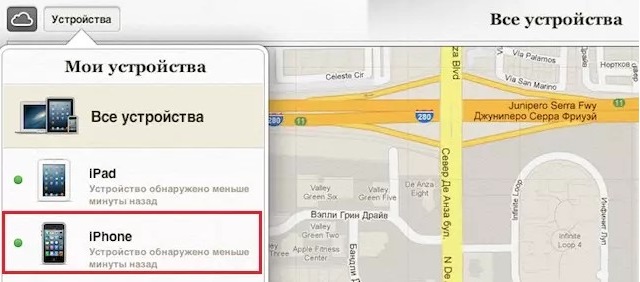
Ábra. 4. szám Az elérhető eszközök keresési szolgáltatása az Apple eszközök között
- A jobb oldalon megjelenik egy új panel, amely tartalmazza a kiválasztott készülékkel kapcsolatos információkat és három gombot. Közöttük az „iPhone törlése” gomb. Ugyanaz a helyreállítás, amelyet Iklaudnál használtunk. De még egyszer jobb, ha az összes fájlt a számítógépre vagy a flash meghajtóra dobja.
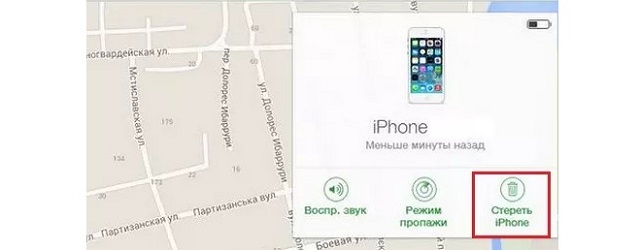
Ábra. 5. sz. A kiválasztott eszköz funkciói az Apple eszközkeresési szolgáltatásban
- Ezután újra be kell írnia a jelszót.
Mint láthatja, ebben az esetben számítógép nélkül is meg lehet csinálni. Csak a Apple ID azonosítójából kell tudnia a felhasználónevet és a jelszót, amelyet egy lezárt iPhone készüléken használnak.
3. 3. módszer. SemiRestore
A fenti módszerek közül kettő nem fog működni, ha nem hivatalos firmware-t használ. És általában nem mindig működnek, ezért jó lenne, ha újabb "ász van a hüvelyben". Mint ilyen, a SemiRestore program működik.
A program használatához tegye a következőket:
- Töltse le a SemiRestore szoftvert (itt található a link), és telepítse számítógépére.
- Csatlakoztassa az iPhone-t a számítógéphez ugyanazon USB-kábel segítségével.
- Indítsa el a SemiRestore szoftvert, és várja meg, amíg a csatlakoztatott eszközt észleli a program ablaka.
- Amikor ez megtörténik, kattintson az egyetlen gombra, amely a nyitott ablak közepén található - „SemiRestore”. Valójában ez magában foglalja a gyógyulás kezdetét.
- Várja meg, amíg a tisztítási folyamat befejeződik. A műsorban megnézheti.
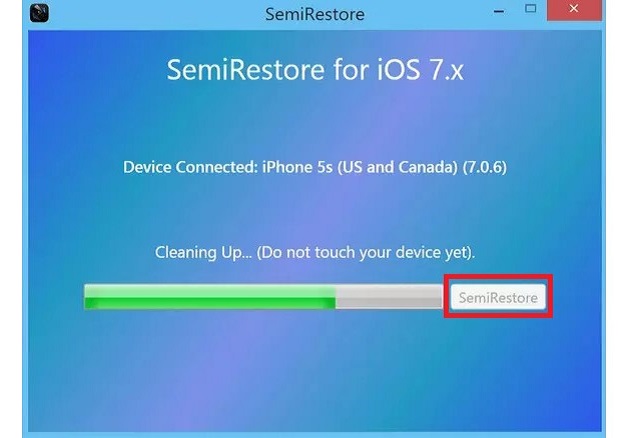
Ábra. 6. szám SemiRestore ablak és a csatlakoztatott iPhone helyreállítási folyamata
Ugyanakkor számos folyamat zajlik az iPhone készüléken. Kikapcsol és újra bekapcsol. Nem szabad attól félnie - minden rendben. Csak várjon, amíg vége.
Néhány modellnél, különösen a 4-nél, ez még mindig egyszerűbb - ott elegendő az újraindítás vagy néhány egyszerű manipuláció végrehajtása. Erről bővebben az alábbi videóban.
Az Apple iPhone az egyik legjobb okostelefonok a földön milliárd ember szeretne iPhone-t. Az iPhone-nak számos funkciója van, és egy csomó felhasználói beállítás van egy kényelmes felülettel. De mi a teendő, ha elfelejtette iPhone jelszavát? Nagyon sok időbe telik, amikor megpróbálja újra és újra megadni a jelszót, de nem sikerül, és ez nagyon bosszant. Ennek érdekében úgy döntöttünk, hogy segít kitalálni, hogyan lehet eltávolítani a jelszót az iPhone készülékről az iTunes program segítségével.
Nagyon egyszerűen és gyorsan meg tudja csinálni, anélkül, hogy a telefont a műhelyhez adná, csak kövesse az utasításokat:
- Először le kell töltenie és telepítenie legújabb verzió iTunes a számítógépére.
- Csatlakoztassa az iPhone készüléket a számítógéphez a uSB-vel kábelt, és dugja be dFU mód (Az eszköz firmware frissítése egy eszköz firmware frissítési módja. Ez vészhelyzeti üzemmódokra vonatkozik, és az iTunes felismeri, amikor iPhone vagy iPad készüléket csatlakoztat egy számítógéphez USB kábellel helyreállítási módként). Ennek az üzemmódnak a bekapcsolásához tíz másodpercig tartsa lenyomva a Bekapcsoló gombot és a Kezdőlap gombot. Ezt követően az iPhone újraindul, és DFU módba lép, és a logó megjelenik a kijelzőn. az Apple. A számítógép értesíti az eszköz firmware frissítési módjáról. Az iTunes „Device Firmware Update” módot ismeri fel helyreállítási módként.

- Most nyissa meg az iTunes számítógépen, és keresse meg az „eszközök” fület. Megtaláljuk okostelefonját a listában, és kattintsunk a „visszaállítás” opcióra.
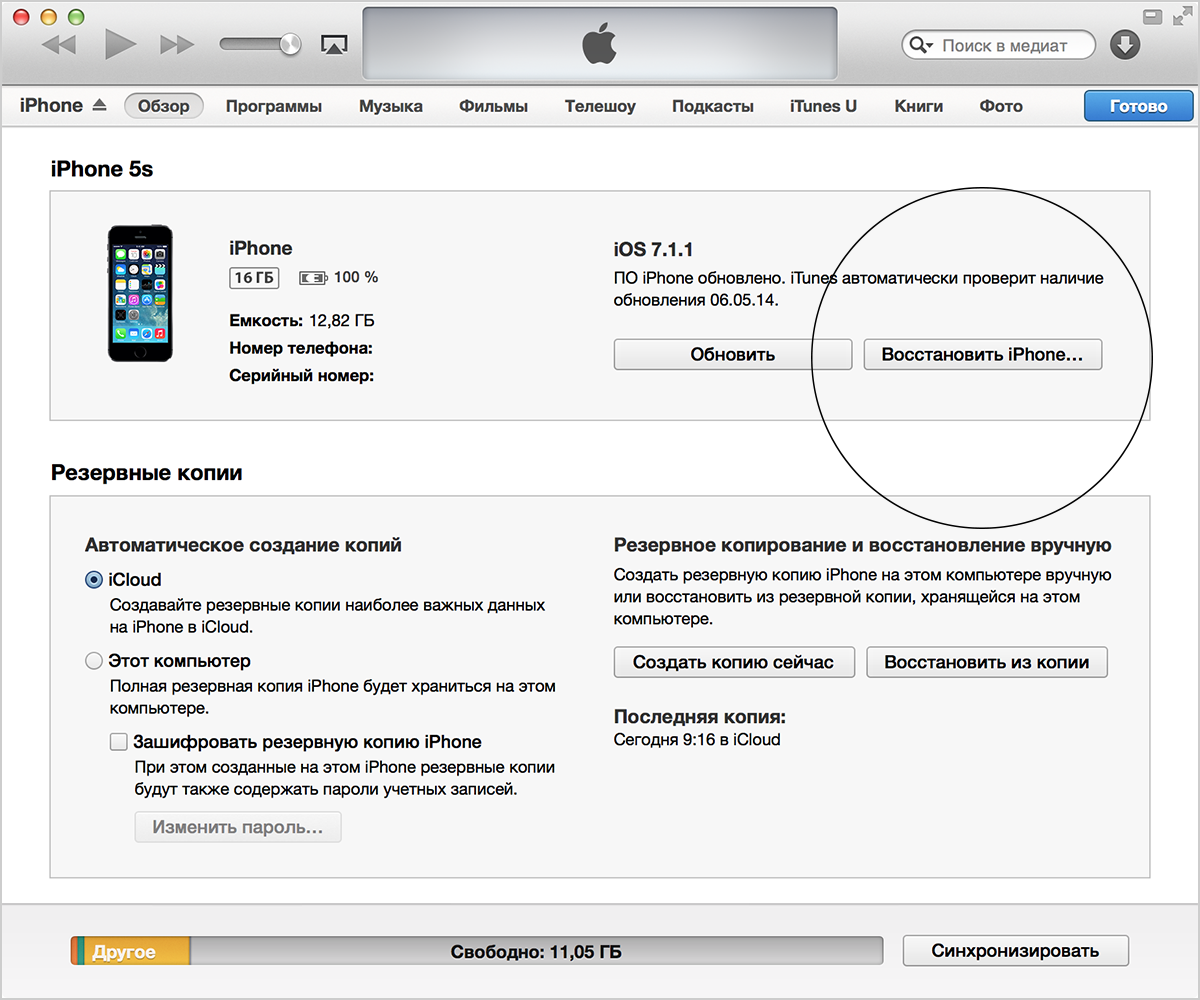
A helyreállítási folyamat megkezdése után az iPhone újraindul, és a menü eltűnik jelszó beírása.
Figyelem! A jelszó eltávolítása az iPhone készülékről biztosítja a személyes beállítások teljes visszaállítását. Az adatok elvesztésének elkerülése érdekében javasoljuk, hogy előre gondoskodjon a biztonsági másolatról.
Most már tudja, hogyan kell feloldani az iPhone iTunes segítségével, ha elfelejtette a jelszavát. Az utasítások segítségével könnyedén visszaállíthatja iPhone-ját a kezdeti beállításaira, és pénzt takaríthat meg anélkül, hogy kapcsolatba lépne a telefonjavítóval.
Az iPhone okostelefonok felhasználói a különféle problémák - például a telefon lopása vagy elvesztése - elkerülése érdekében inkább jelszót állítanak a modulra, ami növeli a biztonságot mobil eszköz. Abban az esetben, ha a jelszót ismeretlen okok miatt elfelejtik, akkor releváns lesz új probléma a végrehajtás jellege idő iPhone zár. Arról akarok beszélni, hogy miként lehet feloldani az iPhone készüléket, ha jó okból nem adhatja meg az okostelefon jelszavát.
A hozzáférés visszaállítása az iTunes használatával
Az iPhone-hoz való hozzáférés és ellenőrzés visszaszerzéséhez PC-re és iTunesra van szükségünk. Először csatlakoztatnia kell az iPhone-t a számítógéphez frissítés és újratelepítés céljából a firmware (DFU) módban.Annak érdekében, hogy DFU módban elinduljon, tíz másodpercig egyszerre kell tartania az okostelefon be- / kikapcsoló gombját és a Kezdőlap gombot. Abban az esetben, ha mindent helyesen tett, az okostelefon újraindul és speciális módban indul, amelyet a képernyőn megjelenő vállalati logó jelöl.
Az iPhone visszaállításának következő lépése, miután elfelejtette a zárjelszót, elindítja az iTunes alkalmazást. A programba való belépés után ki kell választanunk egy fület az eszközökkel, ahol ki kell emelnünk az iPhone-t a megjelenő listamenüből, majd a jobb sarokban kattintson az okostelefon helyreállítását jelző gombra.
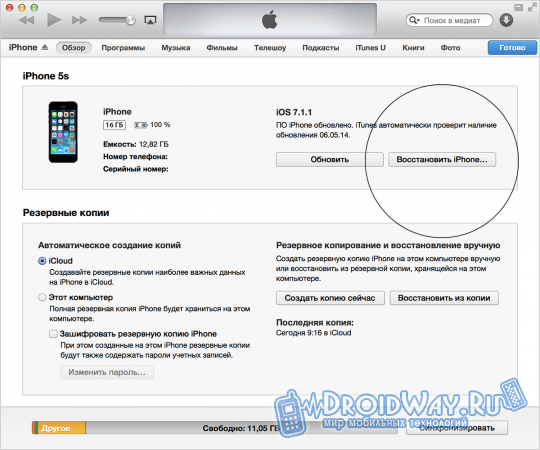
Néhány idő múlva a mobil eszközön lévő összes adat törlődik, és a mobil eszköz rendelkezésre állása helyreáll.
Felhívjuk figyelmét, hogy az iPhone feloldási folyamata adatmentéssel is lehetséges. Az iPhone feloldásához ugyanazt az iTunes programot használhatja, azonban csatlakoznia kell ehhez normál üzemmódban. Miután a mobil eszközt csatlakoztatta a számítógéphez, megjelenik egy párbeszédpanel a képernyőn, amelyben meg kell koppintania a „Visszaállítás” elemet, amelynek eredményeként a mobil eszköz zárolása eltűnik, és az összes okostelefonon lévő adat el lesz mentve.

Jelszó helyreállítása a Find iPhone segítségével
Van egy kissé eltérő változat is abban, hogy hogyan oldhatja fel iPhone-ját, ha elveszíti a jelszavát. Ilyen helyzetben szükséges, hogy a „iPhone keresése” opció előre csatlakozzon a mobilkészülékére, ellenkező esetben az iPhone készülék feloldása csak az iTunes használatával lehetséges.
Ha a „iPhone keresése” opciót aktiválta az Ön számára, akkor az Internet böngésző segítségével el kell lépnie az iCoud oldalra, ahol hitelesítenie kell a rendszert, és a bejelentkezés után a keresési lehetőséget kell használnia. a mobil eszközön. Amint megtalálják az okostelefont, akkor rá kell kattintani az "iPhone törlése" elemre, mert az összes információ törlődik az iPhone-ról, és a rendszer feloldódik.
Így feloldhatja iPhone-ját, ha elveszíti a jelszavát vagy az iTunes, vagy a népszerű alkalmazás használatával iCloud szolgáltatáshogy, amint magad láthattad, minden egyes esetben könnyen.
Az Apple termékek sok felhasználója jelszavakat állít be táblagépekre, telefonokra és számítógépekre. Előfordul, hogy az emberek egy iPhone feloldásának módját keresik, ha elfelejtik a jelszót. Ebben az esetben meg kell értenie, hogy a normál helyreállítást nem lehet elvégezni, ha a jelszó elveszik, de megkerülheti az összes korlátozást és visszaadhatja a jelszót, vagy létrehozhat egy új.
Az iPhone feloldása, ha elfelejtette a jelszavát
A kívánt célok elérésének többféle módja van:
- Szinkronizálás útján az iTunes-szal
- Telefonfelismerési funkción keresztül
- Telefonos firmware-en keresztül
Az egyes eseteket részletesebben megvizsgáljuk.
Az iPhone feloldása az iTunes segítségével
Több műveletet kell végrehajtania:
- Csatlakoztassa a telefont a számítógéphez.
- Telepítse az iTunes alkalmazást az Apple hivatalos webhelyéről. Ha számítógépe vagy laptopja van a cégtől, akkor a program alapértelmezés szerint telepítve van.
- Futtassa a programot.
- Hagyja, hogy a program szinkronizáljon a telefonjával. Ehhez DFU módban, azaz helyreállítási módban kell belépnie a telefonra. Az üzemmódba lépéshez 10 másodpercig tartsa lenyomva a telefon be- és kikapcsoló gombját. A képernyőn megjelenik a vállalati logó.
- A programban válassza az "Eszközök" fület, keresse meg telefonját és kattintson a "Visszaállítás" gombra.
A folyamat befejezése után újra használhatja a telefont. Azonban az összes adat törlődik. Ezért ezt a módszert ajánljuk azok számára, akiknek nincs vesztenivalója a telefon.
Az iPhone feloldása telefon felfedezés útján
Ennek a módszernek a használatához engedélyeznie kell a „iPhone keresése” funkciót a telefon beállításainál. Ha ezt a funkciót nem engedélyezi, akkor a módszer nem fog működni.
A feloldáshoz a következőkre van szüksége:
- Ugrás erre a webhelyre.
- Keresse meg iPhone-ját a listán.
- Nyomja meg az „Erase” gombot.
A folyamat elvégzése után az összes adat törlődik, de a telepítési asszisztens segítségével visszaállíthatja.
Nyissa fel az iPhone firmware-n keresztül
Ez a módszer nagyon nehéz rendes felhasználóEzért jobb, ha a telefont a szolgáltató szakembereire bízza, mint megpróbálja újratelepíteni önmagát. Egy hiba miatt károsíthatja szoftver telefonra, és akkor feltétlenül vegye fel a kapcsolatot a szervizközponttal.
Az Apple a világ leghíresebb és elismertebb vállalata. Különféle szoftvereket tesz közzé, számítógépeket fejleszt, és kiadja a jól ismert iPhone és iPad termékeket. Ezeknek az eszközöknek a szinte az egész világ be van burkolva, és minden alkalommal, amikor a vállalat felhasználói új termékmárkák megszerzésére törekednek. Egyrészt kiváló minőségű eszközöket állítanak elő, és ezáltal örömükkel szolgálják felhasználóikat. De másrészt sokan olyan problémákkal néznek szembe, amelyeket banális gondatlanság vagy sietség okoz.
Ismerik ezeket a helyzeteket? Természetesen sok felhasználó rögtön kitalálja, hogy ez egy gyakori kérés, amely így hangzik: "Hogyan lehet az iPad feloldása az iTunes segítségével?" Valójában itt, innen kezdve minden egyértelművé válik! Ez a probléma a termék szinte minden 6 felhasználójánál fordul elő. Hogyan lehet megoldani, és mi az igazi összetettsége? Pontosan ezekre a kérdésekre fordítják majd ezt a cikket, amely rendezi az összes helyzetet a polcokon, emellett lehetővé teszi a saját kezével ezt a kellemetlen helyzetet.
Mi ez a probléma?
Hiba: "Lekapcsolva: iPhone, csatlakoztassa az iTuneshoz", hogyan oldja fel az eszközt ebben a helyzetben? Mielőtt elkezdenénk részletesen megvizsgálni ezt a problémát, érdemes előre megismerkedni a megjelenésének okaival, amelyek kiszámíthatóbbak, mint az első pillantásra tűnhet. A legfontosabb, hogy ne essen pánikba, és keressen utat a helyzet valamelyikének kiegyenlítésére. A zárolás nem eszközlebontás, hanem egyszerűen megoldandó feladat.
Tehát mit képvisel? Ez a probléma megakadályozza a felhasználót az eszköz használatában annak blokkolása vagy gyakori helytelen jelszóbevitel miatt. Ez azt jelenti, hogy az eszköz megtagadja bármilyen funkció végrehajtását, bár ennek ellenére továbbra is működik vele speciális segédprogram iTunes a számítógépen keresztül. Bármely más beavatkozás meghibásodást okozhat, vagy a használati szerződés feltételei szerint büntetőeljárás alá vonható. Hogyan oldja fel eszközét az iTunes segítségével? Ehhez számos összetett, de érthető manipulációt végre kell hajtania, erről később fogunk beszélni.

Mi okozza?
A hiba egyetlen oka a saját lustaság és a sietség. Végül is ezt a problémát a felhasználónak kell tekinteni, aki annak a ténynek a következménye, hogy a jelszó helytelen volt, vagy a felhasználó teljesen elfelejtette. Igen, érdemes megfontolni azokat a lehetőségeket, amelyekben a gyermekek véletlenül megtalálhatják az eszközét és beléphetnek rossz jelszó. Senki sem biztonságban az ilyen eseményeketől, ezért ne aggódjon előre, mivel meg tudja oldani a problémát, azonban negatív befolyás nélkül ezt nem mindig lehet megtenni. Mivel egyes módszerekhez az adatok törlését vagy formázását kell elvégezni, ami már meglehetősen kellemetlen helyzet.

Miért veszélyes?
Hiba: "Leválasztva: iPhone, csatlakozz az iTuneshoz", hogyan lehet feloldani? Miért veszélyes? És érdemes félni a megjelenésétől? Valójában nem kell félnie tőle, ha tudja, hogyan lehet biztonságosan megoldani. Más esetekben elveszítheti az összes adatot, amelyet az eszközre mentett, beleértve a névjegyeket, fényképeket, és mindent. Érdemes figyelembe venni, hogy bizonyos helyzetekben, amikor megpróbálják megkerülni a védelmet, vagy megpróbálják feltörni, az eszköz letiltható, és csak a szervizközpontban állítható helyre, ahol a szolgáltatás költsége messze nem alacsony. Ezért érdemes megfontolni, de érdemes-e megérteni a szerző fejlődésének szerkezetét általában, feltéve, hogy túl magas a kockázata?

A probléma megoldásának módjai
Hogyan lehet feloldani az iPhone iTunes segítségével? Ezt többféle módon megteheti, de először meg kell próbálnia a problémát természetes módon kezelni, vagyis emlékezni kell a jelszóra. Általában többször is megkíséreljük ezt megismételni, amit később később megismételhetünk, de vannak olyan firmware verziók is, amelyek azonnal blokkolják a hozzáférést, és megakadályozzák a felhasználót a jelszó felvételében. Ebben az esetben az iTunes alkalmazást kell használnia, amelyet a készülékhez kapott. Ez egy számítógépre van telepítve, és gyakorlatilag az alapja a probléma megoldásának valamennyi módszerének. Éppen ennek segítségével kell megpróbálnia visszaállítani az eszközét, nem pedig a "földalatti" mesterek más módszerével. A programnak köszönhetően bármilyen problémát meg tud oldani, ám ezt nem mindig lehet veszteség nélkül megtenni. Jelenleg az iTunes megértésének számos módja van, a jelszó kiválasztásától a ritka funkcióig, amely a gyári beállítások visszaállítására vonatkozik. Mindegyiket tovább mérlegeljük, ami valójában lehetővé teszi, hogy megértse, továbbra is a feladata, hogy kiválassza a legmegfelelőbb módszert és állítsa vissza az eszközét.
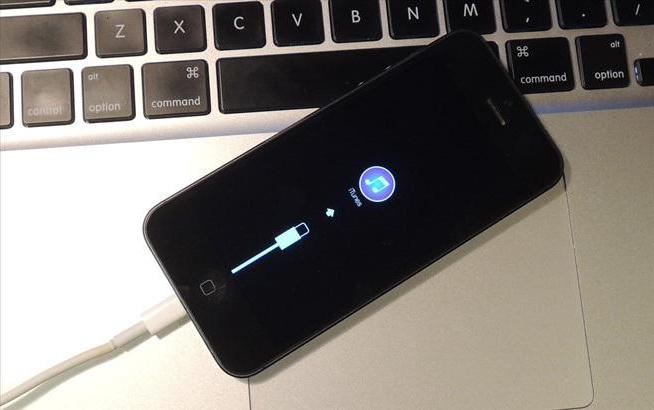
A kísérletek visszaállításának lehetősége
Mit vesz igénybe az iPhone feloldása az iTunes segítségével? A kezdéshez érdemes használni szokásos módonamely a készülék normál felismeréséből áll. Csatlakoznia kell az Apple fejlesztését a számítógéphez, majd az iTunes használatával fel kell ismernie ezt az eszközt, és csak akkor nyílik meg a jelszó-visszaállítási funkció, amely korlátlan számú kísérletet tesz lehetővé. Ennek a módszernek egy apró árnyalata van, azaz ha korábban számítógépet használtál ehhez a funkcióhoz, és most nincs ilyen, akkor szomorú híreket talál, mivel csak egy számítógépen tudja felismerni az eszközöket. Ezért ne hagyja figyelmen kívül ezt a lehetőséget, és ne használja ezt a módszert annyira gyakran, előre kiszámolja a tetteit és az esetleges negatív helyzeteket.

Visszaállítási kísérletek
Hogyan lehet feloldani az iPad-et az iTunes segítségével? Furcsa módon az iPhone és az iPad szinte azonos biztonsági rendszerrel rendelkezik, tehát a leírt probléma összes ajánlása és megoldása mindkét eszközön működni fog. Most térjünk át a következő módszerre, amely egy kis hiba az iTunesban. Tehát újra kell csatlakoztatnia az eszközt a számítógéphez, és nem a felismerés helyett engedélyeznie kell a csatlakoztatott elemek szinkronizálását. A folyamat megkezdésekor rá kell kattintania a keresztre, és meg kell szakítania az eljárást. Leáll, de a felhasznált kísérletek száma visszaáll, ami lehetővé teszi, hogy továbbra is emlékezzen vagy jelszót válasszon.

Jelszó-visszaállítási lehetőség
Ha a javasolt módszerek nem segítettek, akkor továbbra is komolyabb intézkedéseket kell folytatni a probléma megoldására. Ha "Disconnected: iPhone, connect to iTunes" hiba történt, hogyan oldhatja fel, feltéve, hogy egyetlen módszer sem segít? Ez elég egyszerű, csak állítsa vissza a jelszót, a következményektől függetlenül. Ennek az eljárásnak a megszervezéséhez szét kell választania az eszközt, majd csatlakoznia kell a számítógéphez Helyreállítási mód. Az eszköz bekapcsolása után megkezdődik a letöltés, és az eszköz frissítésére vonatkozó kérelmet ennek a feltételnek kell elfogadni. A megtett műveletek után és az iTunes frissítései felajánlja, hogy ellenőrizze az eszközét. Az ellenőrzés végén egy üzenet jelenik meg, amely a rendszer helyreállításával kapcsolatos, azt el kell indítani. Így visszaállíthatja a mobilrendszert és visszaállíthatja a jelszót, azonban érdemes figyelembe venni, hogy ezzel a módszerrel abszolút elveszíti a telefonján tárolt összes adatot.
Gyári beállítások visszaállítása
Hiba: "Leválasztva: iPhone, csatlakozz az iTuneshoz", hogyan lehet feloldani az eszközt? Szerencsére sok Apple fejlesztés tartalmaz néhány további funkciót, amelyek közül az egyik a rendszer visszaállítása a gyári beállítások visszaállításával. Milyen ez? ezt az eljárást mindenki tudja, de annak elvégzéséhez meg kell ismerkednie a vásárláshoz csatolt utasításokkal. Ha a dokumentáció tartalmazza, akkor egyszerű lépésekkel pozitív eredményt érhet el. Ha nem létezik ilyen funkció, és a fent felsorolt \u200b\u200bmódszerek nem segítenek, akkor forduljon egy speciális szervizhez, hogy javítsák az eszközét. Azt is érdemes figyelembe venni, hogy egyes Apple termékek speciális újraindítással rendelkeznek a tokban, amelyeket sehol nem sorolnak fel. Ezért szétszerelheti a telefont vagy a táblagépet, gondosan mérlegelje, hogy van-e újraindítás. Ha rendelkezésre áll, akkor elengedhetetlen annak használata, negatív eredmény esetén érdemes kihasználni az ajánlást, vagyis szakértők segítségét igénybe venni.
Hogyan kerüljük el ezt a problémát?
Hogyan lehet feloldani az iPad-et az iTunes segítségével? Elegendő, ha nem okoz magadnak olyan problémákat, amelyek felboríthatják az Ön kényelmét. Feltétlenül írja le jelszavát egy darab papírra, és tárolja egy olyan helyen, amely spontán módon megjegyezhető. Ha a gyerekek táblagépet vagy telefont kérnek, akkor csak oldják ki és adják nekik. És ha az eszköz nincs benne, csak tegye hozzáférhetetlen helyre, hogy ne legyen kellemetlen helyzet a zárral. Ezen egyszerű szabályok betartása segít megszabadulni sok problémától és szükségtelen gondtól. Ezért érdemes előre gondolkodni, és minden cselekedetét átgondolni, mielőtt drága és szeszélyes eszközvásárlást vásárolna.
Az adatok biztonsági mentésének szükségessége
"Van iTunes, hogyan lehet feloldani egy iPhone-t?" - A kérdés egyáltalán nem ritka. Az eszköz kifogástalan és fájdalommentes használata ez a program, érdemes emlékezni az adatok folyamatos biztonsági mentésére. Tároláshoz, a szokásos felhő tárolása, amelyet valójában maga az Apple biztosít. A folyamatos szinkronizálás mindössze egy perces regisztrálása és telepítése lehetővé teszi, hogy a készüléket a jövőben bármilyen probléma nélkül, adatvesztés nélkül visszaállíthassa. Az adatok számára korlátozott hely van, ugyanakkor korlátlan élettartama van. Az adatokat Apple kiszolgálón tárolják, és politikai instabilitás esetén lefoglalhatók. A fájlja, fényképei, zenéje stb. Adatvédelmi státuszt kap, és senki másnak sincs hozzáférése ezekhez. És nem szabad különféle mítoszokat kitalálnia arról a tényről, hogy az összes fájl egyértelmű és átfogó ellenőrzést hajt végre, ez veszteséges és nagyon nehéz kezelni. Ezért biztonságosan kioszthat magának egy tárolóhelyet az Apple virtuális térének szabad területein.
Drága öröm
Hogyan lehet feloldani az iPad-et iTunes nélkül? Mi lesz az iPhone-val? Bármennyire is szomorú, ez a program nélkül még egy szolgálatnak is elég nehéz lesz megbirkózni a problémákkal. Ezért nem is szabad feltennie ezeket a kérdéseket, és fel kell használnia azt, ami a felhasználói megállapodással elérhető és megállapodott. Másrészt érdemes-e olyan készüléket használni, amely nagyon drága, és működésével kapcsolatban vannak bizonyos problémák? Nem elegendő a szokásos hasonló fejlesztések használata, amelyek minimális problémákkal és maximális rendelkezésre állással bírnak? Bár ez mindenki vállalkozása, az a tény, hogy az általunk megadott információk segítenek Önnek értékes dolgainak helyes felhasználásában, és soha nem kell aggódnia, hogy váratlanul blokkolja.




